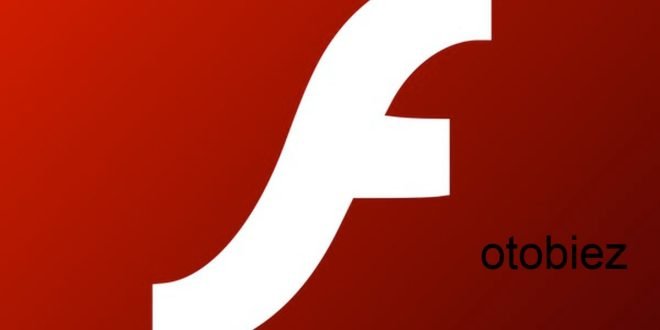Software Flash adalah program animasi grafis dan multimedia yang dibuat oleh Macromedia untuk membuat animasi interaktif dan aplikasi web yang sedang dikembangkan saat ini. Program ini banyak digunakan untuk membuat game, kartun, presentasi, dan model pembelajaran interaktif. Beberapa versi macromedia Software Flash saat ini sedang dikembangkan, meskipun tidak lagi menjadi bagian dari macromedia tetapi dari Adobe Software Flash. Namun, dalam artikel ini, kita akan mempelajari tentang animasi yang dibuat oleh Macromedia Software Flash 8.

A. Ruang Kerja Software Flash 8
Ruang kerja Software Flash terdiri dari lima bagian, yaitu menu, toolbox, timeline, langkah, dan panel. Lihat gambar di bawah ini!
1. Menu berisi kontrol untuk berbagai fungsi, seperti membuat, membuka dan menyimpan file, menyalin, menempel dan lain-lain.
2. Panggung adalah area persegi panjang tempat kita membuat objek atau animasi untuk dimainkan.
3. Toolbox berisi kumpulan untuk membuat atau menggambar, memilih, dan memproses langkah dan konten garis waktu. Kotak alat dibagi menjadi empat bagian: Alat, Tampilan, Warna, dan Opsi. Beberapa alat memiliki bagian opsional. Misalnya, ketika alat Seleksi dipilih, opsi jepret, smouth, strigten, putar, dan skala muncul di bagian opsi.
4. Di timeline, kita bisa membuat dan mengelola objek dan animasi.
5. Panel memiliki kontrol yang digunakan dalam Software Flash yang memungkinkan Anda dengan cepat dan mudah mengubah dan mengedit berbagai properti objek atau animasi.
6. Properties adalah jendela yang mendefinisikan properti dari objek yang kita buat.
7. Komponen digunakan untuk menambahkan objek ke aplikasi web yang kemudian dipublikasikan di Internet.
B. Mengenal Tentang Toolbox
Toolbox adalah bagian yang sangat penting dari Software Flash. Ini memiliki banyak alat berbeda yang dapat kita gunakan untuk menggambar objek atau mengedit objek. Nama dan fungsinya dijelaskan sebagai berikut:
1. Alat seleksi untuk memilih dan memindahkan objek.
2. Alat sub-seleksi untuk memilih titik dari garis objek.
3. Tool Free Transform digunakan untuk memperbesar, memperkecil, atau memutar objek yang kita buat, dan dapat mengubah bentuk objek menjadi bentuk lain.
4. Gradient Conversion Tool untuk mengatur posisi gradien pada objek.
5. Alat garis untuk membuat garis.
6. Lasso tool untuk menyeleksi bagian dari suatu objek atau objek yang tidak beraturan. Jika alat Seleksi hanya dapat memilih seluruh objek, sedangkan alat Lasso dapat memilih objek yang digambar.
7. Alat pena untuk menggambar kurva dan garis dapat dimanipulasi dengan alat Subselect.
8. Alat teks yang digunakan untuk menulis kalimat atau kata.
9. Oval tool untuk membuat bentuk lingkaran atau oval.
10. Alat persegi panjang untuk menggambar persegi atau kotak
11. Alat pensil untuk menggambar bentuk biasa.
12. Alat kuas, seperti kuas dengan warna tertentu, dapat membuat bentuk tangan bebas.
13. Alat Botol Tinta untuk menambah atau mengubah warna garis pada tepi objek.
14. Paint Bucket tool untuk memasukkan atau mengubah warna bidang (fill color).
15. EyeDropper tool untuk menentukan warna atau outline pada suatu objek.
16. Alat penghapus untuk menghapus area yang tidak diinginkan dari objek.
17. Alat tangan untuk mengubah lapisan atau tampilan di atas panggung.
18. Alat zoom memperbesar atau memperkecil tampilan.
19. Warna garis untuk mengisi bingkai di tepi objek.
20. Warna isian mengisi area objek.
21. Ubah warna untuk memilih warna garis atau warna isian bergantian.
22. Tidak ada warna untuk membersihkan warna.
23. Default Color untuk menentukan warna default untuk garis atau warna isian.
24. Black & White, Digunakan untuk mewarnai objek dan warna/border dengan warna hitam putih.
C. Memahami Timeline dan Frame
Garis waktu mencakup level, bingkai, dan playhead. Tugasnya adalah mengatur waktu atau durasi animasi dan menghubungkan objek dari setiap level, lihat gambar berikut!
1. Frame adalah frame berurutan pada timeline yang nantinya dalam frame ini menentukan animasi mana yang akan dibuat, atau dari frame asli ke frame yang diinginkan untuk membuat animasi gerakan.
2. Bingkai kunci ditandai dengan titik hitam di bingkai, yang berarti ada objek di bingkai.
3. Bingkai utama kosong ditandai dengan bingkai putih atau kosong. Ini berarti tidak ada objek.
4. Bingkai tindakan ditandai dengan “a” di atas titik hitam, yang menunjukkan bahwa bingkai tersebut memiliki skenario tindakan.
5. Bingkai suara ditandai dengan gelombang suara dalam bingkai, yang berarti bahwa suara termasuk dalam bingkai.
6. Frame Tween yang bergerak berwarna ungu dan terdapat tanda panah diantara kedua frame tersebut.
7. Bingkai tween ditandai dengan panah hijau di antara dua bingkai.
8. Pemain bertanda merah terletak di atas bingkai yang memainkan animasi yang muncul langsung di atas panggung.
D. Mengenal istilah Layer
Level sangat penting dalam sekejap. Lapisan digambarkan sebagai tumpukan lembaran transparan. Lapisan atas menutupi lapisan objek di bawahnya. Kegunaannya adalah:
- Untuk pengaturan pekerjaan, animasi dan elemen lainnya. Jadi kita bisa menggunakan kategori yang berbeda antara file audio, objek, fungsi, judul frame, dan komentar frame.
- Memudahkan untuk menggambar atau mengedit objek tanpa mempengaruhi objek di level lain.
- Dapat mencari item dengan cepat dan mudah saat mengedit objek.
- ·Dapat membuat banyak objek dengan animasi yang berbeda.
 Otobiez Blog Tempat Berbagai Informasi Ekonomi
Otobiez Blog Tempat Berbagai Informasi Ekonomi